Om du har någon av dessa telefoner, har du insett säkert att de enda MP3-ringsignaler som fungerar är de som du betalar för. Tja, gissa vad? Det behöver inte hända något mer! Du kan göra din egen och få dem att fungera! Du kommer även att kunna tilldela den kontakten val. Allt gratis!
Steg
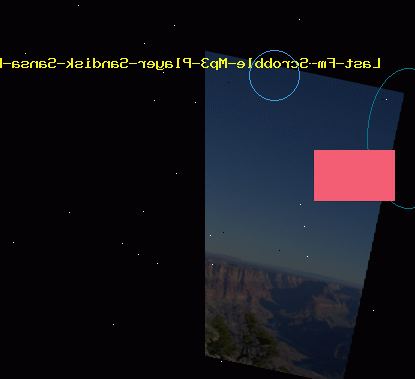
- 1Gå till http:/ / audacity.sourceforge.net / och ladda ner ljud redaktör för datorns operativsystem. Detta är ett bra program och dess fria!
- 2Installera programmet och öppna den genom att dubbelklicka på audacity-ikonen (ser ut som hörlurar). Du kommer att se ett alternativ i menyn för att öppna en MP3.
- 3Välj en mp3 från din samling lagligt förvärvade musik. Du kommer att se ett MP3-ljudspår. Vid denna tid måste du inse att en ringsignal är egentligen bara en liten del av en låt (cirka 6-8 sekunder).
- 4Markera den del av låten du vill. Till exempel, för Devo s "Whip It", kanske du vill ha den del där de sjunger "du måste piska den, piska det bra".
- 5Gå till menyn efter att lyfta fram den del av låten du vill höra på ett inkommande samtal och väljer parti export låten.
- 6Spara din "ringsignal" exempel: Ringsignal-Devo-WhipIt.MP3 Satt det någonstans du vet var det är som din stationära eller dokumentmapp.
- 7Stäng Audacity och öppna filen där du sparade den. Högerklicka på MP3. En meny kommer och du måste klicka på Byt namn.
- 8Ändra filändelsen från "ringsignal-hängivenhet whipit. MP3" till "Ringsignal-Devo-WhipIt.mid" Du kan få en varning från din OS säger att det inte kommer att fungera eller spelas upp korrekt. Detta är rätt för ditt OS, men denna ringsignal är inte för din dator, dess för din telefon.
- 9Flytta ringsignal till din telefon. Sätt ditt flash-kort från din telefon till flash-kortläsare. Kopiera namn musikfil på ditt kort i din Sparade ljud mappen.
- 10Ta ditt kort från blixten läsaren och ta bort TransFlash kort från adaptern. Sätt in din Kyocera Slider Remix. Gå till din media galleri i menyn på din telefon... Gå till Ljud och sedan Sparade ljud. Välj ringsignal och lyssna på din personliga MP3. Välj Alternativ och tilldela en viss person eller göra det som standard ringsignal.
Tips
- Spara din ringsignal MP3-filer på datorn i en separat fil märkt Kyocera Ringsignaler. Om telefonen någonsin misslyckas eller buggar kan du installera om från steg 12 och rocka på!
- Detta fungerar eftersom den här telefonen har en MP3/Mid codec spelare programvara. Telefonen leverantör och tillverkare har gjort det svårt för dig att göra dina egna signaler så att du kommer att köpa från dem via Access-Apps.
Varningar
- Använd inte någon musik du har inte betalat för... Det är bara olagligt.
Saker du behöver
- MP3 du vill använda en del av en ringsignal.
- Gratis nedladdning av Audacity Music Editor @ http://audacity.sourceforge.net/
- TransFlash kort (Man brukar levereras med telefonen) och adaptern
- Flash Card Reader
- Dator
- En önskan att spara pengar och välja den låt du vill
